HL-2140
FAQ et Diagnostic |
"Hors ligne" apparaît sur le Status Monitor.
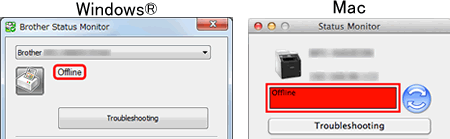
Contrôlez si vous pouvez imprimer depuis votre ordinateur.
> Si vous ne pouvez pas imprimer, cliquez ici.
> Si vous pouvez imprimer, cliquez ici.
Si vous ne pouvez pas imprimer depuis votre ordinateur...
Si vous ne pouvez pas imprimer, cliquez ici pour apprendre comment résoudre le problème d'impression impossible depuis USB.
Si vous pouvez imprimer depuis votre ordinateur...
Contrôlez la solution qui s'applique à votre cas.
(Windows®)
(Mac)
(Windows®)
ETAPE A: Vérifier que le Status Monitor affiche ou contrôle la bonne machine Brother.
Le Status Monitor ne peut pas afficher les informations correctes si le bon pilote d'imprimante n'est pas configuré dans les paramètres Périphérique à contrôler ou Périphérique à afficher du Status Monitor. Localisez le bon pilote d'imprimante et vérifiez les paramètres du périphérique du Status Monitor en vous référant aux étapes ci-dessous.
Etape I: Localiser le bon pilote d'imprimante.
> Cliquez ici pour apprendre comment localiser la bonne imprimante à utiliser et passez à l'Etape II.
Etape II: Vérifier les paramètres "Périphérique à contrôler".
-
Cliquez droit sur le Status Monitor sur la barre des tâches et cliquez sur Périphérique à contrôler.
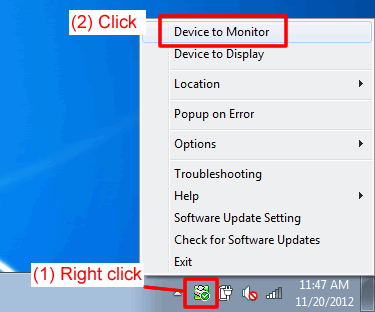
-
Les pilotes d'imprimante Brother installés seront listés. Si vous possédez plusieurs appareils Brother ou si vous avez installez plusieurs fois le même pilote d'imprimante, une liste des pilotes installés apparaîtra.
Côchez les pilotes que vous utilisez et décôchez ceux que vous n'utilisez pas à l'ETAPE A-I.
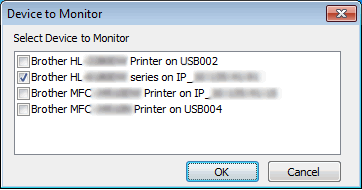
- Cliquez OK. Vous recevrez tout de suite les notifications d'erreurs telles que Contrôler Papier, Bourrage Papier ou Encre Vide.
Si vous aviez sélectionnez un seul pilote à l'Etape 2, passez à l'ETAPE B.
Si vous aviez sélectionnez plusieurs pilotes à l'Etape 2 pour contrôler plusieurs machines Brother, vous pouvez choisir pour quelle machine vous voulez afficher le status lorsque aucune autre erreur se produit. Allez à l'Etape III.
Etape III: Vérifier les paramètres "Périphérique à afficher".
-
Cliquez droit sur le Status Monitor sur la barre des tâches et cliquez Périphérique à afficher.
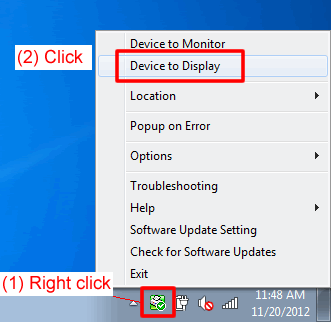
-
Choisissez le pilote de la machine dont vous voulez afficher le status (tel que Prêt, Hors ligne) à tout moment tant qu'aucun message d'erreur ne se produit.
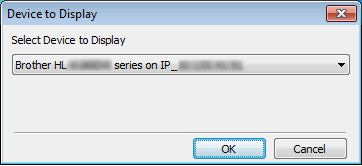
- Cliquez OK. Assurez-vous que la machine sélectionnée à l'Etape 2 soit enclenchée et passez à l'ETAPE B.
ETAPE B: Vérifier le status affiché dans le Status Monitor.
Contrôlez le status affiché dans le Status Monitor.
Si Hors ligne est toujours affiché, redémarrez le Status Monitor et contrôlez le status. Si Hors ligne apparaît. passez à l'ETAPE C.
STEP C: Réinstaller le Status Monitor
L'application du Status Monitor peut avoir un problème.
Téléchargez le Package Pilote & Logiciel contenant le Status Monitor à partir de la section Téléchargement et réinstallez-le..
(Mac)
L'application du Status Monitor peut avoir un problème.
Téléchargez le Package Pilote & Logiciel contenant le Status Monitor à partir de la section Téléchargement et réinstallez-le..
Si le Package Pilote & Logiciel n'est pas disponible pour votre modèle, sélectionnez Pilote Imprimante CUPS, qui contient le Status Monitor..
